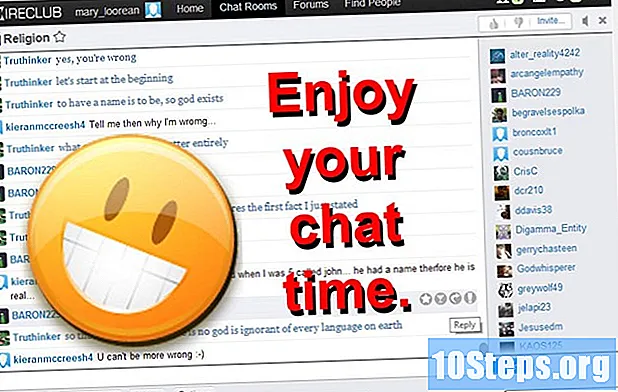콘텐츠
이 문서의 내용 : Windows 7 설치 디스크 만들기 Windows 75 복구 디스크 참조 만들기
Windows 7 컴퓨터에 심각한 문제가 있거나 운영 체제를 다시 설치하려는 경우 복구 또는 복구 디스크가 필요합니다. Windows 설치 디스크를 사용하면 컴퓨터를 포맷하고 새 버전의 Windows 7을 다시 설치할 수 있습니다. 일부 컴퓨터 제조업체는 사전 설치된 모든 드라이버와 함께 Windows를 다시 설치하는 복구 디스크를 만들 수있는 기능을 제공합니다. 컴퓨터에 해당되지 않는 경우 필요한 드라이버와 소프트웨어를 사용하여 고유 한 설치 디스크를 만들 수 있습니다.
단계
방법 1 Windows 7의 설치 디스크 만들기
- 설치 디스크의 용도를 알고 있어야합니다. Windows 7 설치 디스크를 사용하면 제품 키를 사용하여 운영 체제를 처음부터 설치할 수 있습니다. Microsoft 웹 사이트에서 필요한 파일을 다운로드하여 합법적으로 Windows 7 설치 디스크를 만들 수 있습니다. 컴퓨터와 함께 제공된 제품 키를 사용하여 운영 체제를 다시 설치하십시오. 설치 디스크에는 시스템 별 드라이버가 없지만 제조업체 웹 사이트에서 다운로드 할 수 있습니다. 유효한 제품 키가 있으면 어느 컴퓨터에서나 드라이브를 사용할 수 있습니다.
- 컴퓨터의 모든 드라이버가 포함 된 복구 디스크를 만들려면 다음 단계로 이동하십시오.
-
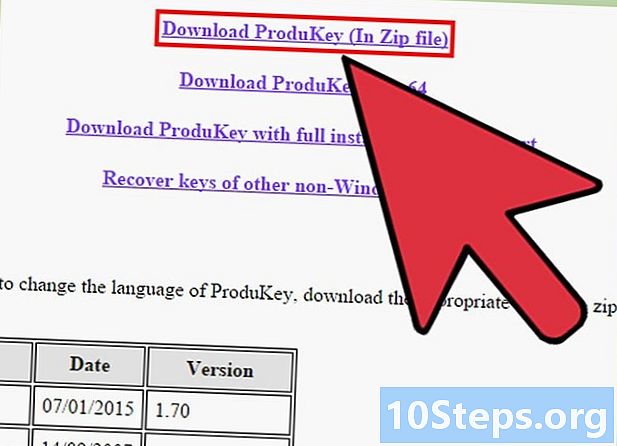
제품 키를 찾으십시오. 설치 디스크를 만들려면 Windows 7 제품 키가 필요합니다 Windows가 사전 설치된 컴퓨터 나 랩톱을 구입 한 경우 랩톱이나 타워 후면에 부착 된 스티커에 제품 키가 있습니다. 기계의 지시 사항과 함께 제공 될 수 있습니다. 상점에서 Windows 7을 구입 한 경우 제품 키는 DVD 상자 나 확인 상자에 있습니다.- 스티커를 찾을 수 없으면 여기에서 무료로 ProduKey를 다운로드하십시오. 파일의 압축을 풀고 프로그램을 시작하십시오. Windows 제품 키가 ProduKey 창에 나타납니다.
-
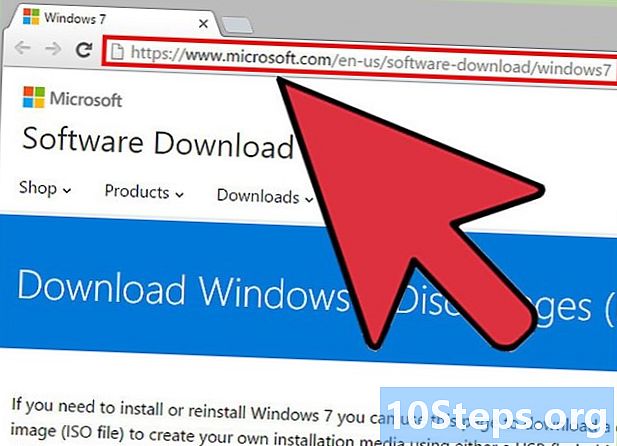
Windows 7 다운로드 사이트로 이동하십시오. Microsoft는 제품 키가있는 한 디스크 이미지 파일 또는 "ISO"를 다운로드 할 수있는 기능을 제공합니다. 여기에서 다운로드 할 수 있습니다. -
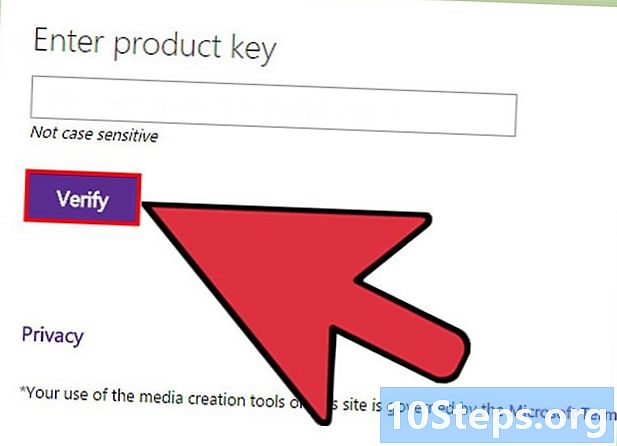
Windows 7 용 ISO 파일을 다운로드하십시오. 올바른 버전의 운영 체제를 다운로드하기 전에 제품 키를 확인해야합니다. 파일은 몇 기가 바이트이며 다운로드 시간이 필요할 수 있습니다.- 32 비트 또는 64 비트 버전이 필요한지 확인하려면 ⊞ 승리+중지 "시스템 유형"을 참조하십시오.
-
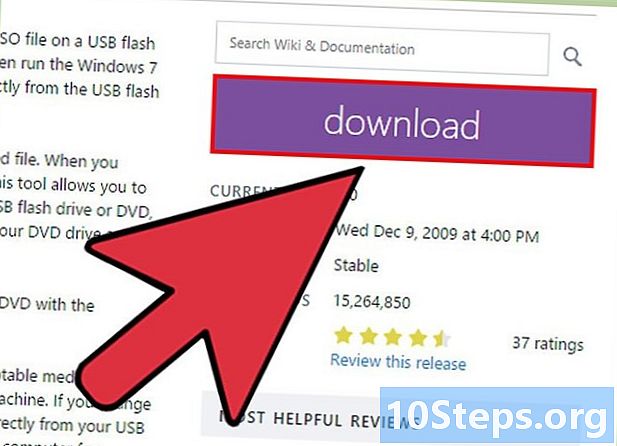
Windows 7 DVD / USB 다운로드 도구를 다운로드하십시오. Windows 7 DVD / USB 다운로드 도구 다운로드 및 설치이 프로그램을 사용하면 Windows 7 ISO 파일이 포함 된 부팅 가능한 DVD 또는 USB 드라이브를 쉽게 만들 수 있습니다 여기에서 무료 프로그램을 다운로드 할 수 있습니다. -

공 DVD를 넣습니다. 빈 DVD 또는 4GB USB 스틱 삽입 Windows 7은 보통 빈 DVD에 설치되지만 컴퓨터에 DVD 드라이브가없는 경우 USB 플래시 드라이브를 사용할 수 있습니다. 키는 4GB 이상이어야하며 미리 포맷해야합니다. -
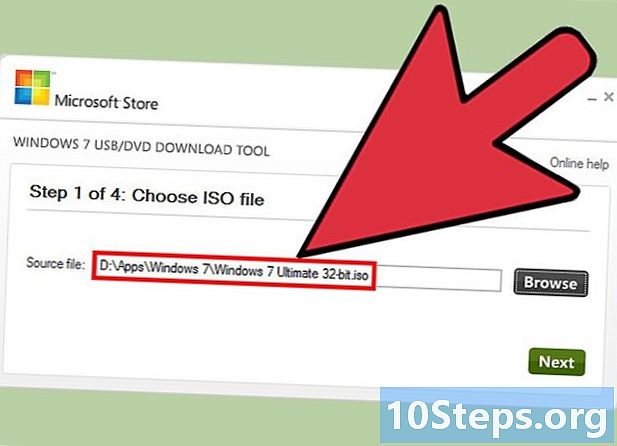
Windows 7 DVD / USB 다운로드 도구를 시작하십시오. Windows 7 DVD / USB 다운로드 도구를 시작하고 ISO 파일을로드하십시오. Downloads 폴더에서 ISO 파일을 찾으십시오. -
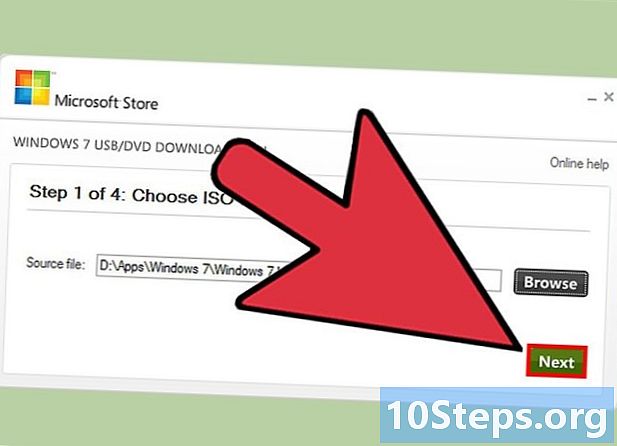
화면의 지시 사항을 따르십시오. ISO 파일이 공 디스크에 레코딩되거나 USB 키에 복사됩니다. 이 작업은 몇 분 정도 걸릴 수 있습니다. 이 작업이 완료되면 모든 기능을 갖춘 Windows 7 설치 디스크를 갖게됩니다.
방법 2 Windows 7 복구 디스크 만들기
- 컴퓨터 제조업체에서 제공 한 도구를 사용하십시오. 컴퓨터 제조업체에서 제공 한 도구를 사용하여 디스크를 만드십시오. HP, Dell 또는 Acer와 같은 주요 컴퓨터 제조업체에는 복구 디스크를 만들기위한 Windows 프로그램이 포함되어 있습니다. 자체 기계를 만들었거나 제조업체에 이러한 종류의 도구가 포함되어 있지 않은 경우 다음 단계로 이동하여 고유 한 도구를 만드십시오.
- HP / 컴팩
- 빈 DVD 4 개-/ + Rs를 가져갑니다. DVD-RW를 사용할 수 없습니다. 4 개가 모두 필요하지 않을 수 있으며 최소 16GB의 여유 공간이있는 USB 스틱을 사용할 수도 있습니다.
- 버튼을 클릭하십시오 출발 "복구 관리자"를 입력하십시오. 표시되는 목록에서 "복구 관리자"를 선택하십시오.
- 복구 관리자 창의 메뉴에서 "복구 미디어 작성"을 클릭하십시오.
- 만들려는 미디어 유형을 선택하십시오. DVD 또는 USB 키일 수 있습니다. 일단 선택하면 도구에 필요한 DVD 수 또는 USB 드라이브에 여유 공간이 필요한 메모리가 표시됩니다.
- 지시 사항에 따라 디스크를 작성하십시오. 복구 디스크를 굽는 경우 빈 디스크를 삽입해야 할 때마다 창이 표시됩니다. 사용하는 디스크 순서를 알기 위해 만든 디스크에 레이블을 지정해야합니다.
- 작은 골짜기
- 섹션의 "Dell Data"폴더에서 "Dell DataSafe 로컬 백업"을 시작하십시오. 모든 프로그램 메뉴에서 출발.
- "백업"을 클릭하고 "복구 미디어 작성"을 선택하십시오.
- 사용하려는 미디어 유형을 선택하십시오. 공 DVD 또는 USB 키 중에서 선택할 수 있습니다. 선택한 후에는 창에 USB 디스크에 필요한 디스크 수 또는 사용 가능한 메모리 양이 표시됩니다. 디스크를 사용하는 경우 RW 또는 DL이 아닌 DVD +/- R이 필요합니다.
- 지시 사항에 따라 디스크 또는 USB 드라이브를 작성하십시오. 생성 된 각 디스크에 레이블을 지정하여 사용 순서를 확인하십시오.
- 에이서 / 게이트웨이
- 메뉴에서 "에이서"를 클릭하십시오 출발 "Acer eRecovery Management"를 선택하십시오.
- "백업"을 클릭하고 "공장 기본 디스크 만들기"를 선택하십시오.
- 첫 번째 공 DVD +/- R을 넣습니다. 빈 디스크 2 개가 필요합니다. DVD +/- RW 또는 DL을 사용할 수 없습니다.
- 복구 디스크를 작성하려면 지시 사항을 따르십시오. 사용 순서를 확인하기 위해 레이블을 지정하십시오.
- HP / 컴팩
- Windows 7에서 ISO 파일을 다운로드하십시오. Windows 7에서 ISO 파일을 다운로드하거나 Windows 7에서 설치 디스크를 넣으십시오. 컴퓨터에 필요한 모든 드라이버가 포함 된 고유 한 설치 디스크를 만들려면 ISO 파일 또는 Windows 7 설치 디스크가 필요합니다.
- 여기에서 Windows 7 ISO 파일을 다운로드 할 수 있습니다. 다운로드를 시작하려면 제품 키가 필요합니다. 자세한 내용은 첫 단계에서 you겠습니다.
- 설치 DVD의 내용을 하드 드라이브에 복사하십시오. 설치 DVD 또는 ISO 파일의 내용을 하드 드라이브에 복사하십시오. 데스크탑에 새 폴더를 생성하고 디스크 나 ISO의 모든 파일을 드래그 앤 드롭 할 수 있습니다. ISO 파일을 열려면 7-Zip (7-zip.org) 또는 WinRAR (rarlab.com)는 모두 무료입니다. 설치가 완료되면 ISO 파일을 마우스 오른쪽 버튼으로 클릭하고 추출물 .
- Windows 자동 설치 키트를 다운로드하십시오. Windows 자동 설치 키트를 다운로드하여 설치하십시오. 이 프로그램은 자체 Windows 설치 디스크를 작성하는 데 필요합니다. 여기에서 무료로 다운로드 할 수 있습니다. 파일 크기는 1.7 GB이고 다운로드하는 데 시간이 걸릴 수 있습니다.
- NTLite를 다운로드하여 설치하십시오. 이 프로그램은 Windows 사용자 커뮤니티에서 설치 디스크를보다 쉽게 만들 수 있도록 설계되었습니다. 무료로 다운로드 할 수 있습니다 nliteos.com 모든 기본 설치 설정을 유지하십시오.
- 버튼을 클릭하십시오 추가. 버튼을 클릭하십시오 추가 NTLite에서 Windows 파일을 복사 한 폴더를 선택하십시오. 탭에 Windows 7 버전이 표시됩니다. 근원.
- Windows 7 버전을 두 번 클릭하십시오. 탭에서 Windows 7 버전을 두 번 클릭하십시오. 근원. 요청하면 파일을 이미지로 변환하십시오. 이 작업에는 시간이 걸립니다.
- 선택 드라이버 메뉴에서. NTLite를 사용하면 드라이버를 설치에 통합 할 수 있으므로 복구 후 다시 설치할 필요가 없습니다. 창의 오른쪽에 자동으로 통합 될 모든 드라이버 목록이 표시됩니다. "누락"으로 표시되어 있는지 확인하십시오.
- 모든 "누락 된"드라이버를 다운로드하십시오. 제조업체의 웹 사이트에서 컴퓨터의 모든 "누락 된"드라이버를 다운로드하십시오. 프리미엄 버전이 있다면 클릭하여 컴퓨터에서 간단히 가져올 수 있습니다. 수입. 무료 버전을 사용하는 경우 제조업체 웹 사이트에서 파일을 다운로드하여 수동으로 설치해야합니다.
- 컴퓨터의 도움말 페이지로 이동하여 모델 번호를 찾으십시오. 자체 머신을 마운트 한 경우 각 구성 요소에 대한 지원 페이지를 참조해야합니다.
- 섹션에서 누락 된 드라이버를 모두 다운로드하십시오. 드라이버 또는 다운로드. 파일은 INF 또는 EXE 형식입니다.
- 다운로드 한 모든 파일을 한 폴더에 넣습니다.
- 버튼을 클릭하십시오 추가. 버튼을 클릭하십시오 추가 섹션에서 드라이버. 선택 여러 드라이버의 폴더 설치에 추가하려는 모든 드라이버가 들어있는 폴더를 클릭하십시오. INF 형식의 모든 파일이 추가됩니다.
- 선택 설치 후. 선택 설치 후 그때 추가 모든 드라이버를 EXE 형식으로 추가합니다. Windows 설정이 완료되면 자동으로 시작됩니다.
- 설치를 자동화하십시오 (선택 사항). 원하는 경우 NTLite를 사용하여 전체 Windows 설치 프로세스를 자동화 할 수 있습니다. 이를 통해 작업을 시작하고 사용자 지정 설치가 나머지 작업을 수행 할 수 있습니다. 이 옵션은 선택 사항이며 허용하지 않으면 Windows 설치가 정상입니다.
- 들어가 Unattented 선택 활성화.
- 목록에서 각 항목을 선택하고 오른쪽의 드롭 다운 목록을 사용하여 원하는 옵션을 선택하십시오.
- 클릭 로컬 계정 만들기 계정을 자동으로 생성합니다.
- 프리미엄 버전의 NTLite가있는 경우이를 사용하여 새 디스크 파티션을 자동으로 만들 수 있습니다.
- 클릭 적용. 클릭 적용 왼쪽 메뉴에서 모든 설정에 만족하면이 섹션에서 새 복구 이미지 작성을 완료 할 수 있습니다.
- 체크 박스 ISO 만들기. 새 ISO 파일의 이름을 입력하라는 메시지가 표시됩니다. 프로세스가 끝날 때 구울 수있는 디스크 이미지가 자동으로 생성됩니다.
- 클릭 방법. 모든 드라이버를 포함한 새 이미지 파일 생성이 시작됩니다. 작업은 약 20 분 동안 지속됩니다.
- ISO 파일을 마우스 오른쪽 버튼으로 클릭하십시오. ISO 파일을 마우스 오른쪽 버튼으로 클릭하고 디스크 이미지 굽기. 버너에 공 DVD가 있는지 확인하십시오. Windows가 ISO 파일을 DVD에 굽고 사용자 지정 복구 디스크를 만듭니다.